steam为什么一直卡在游戏界面?
- 游戏攻略
- 2024-01-03 01:00:02
- 768
简介有几个可能的原因导致Steam卡在游戏界面。首先,可能是由于网络连接问题,导致Steam无**常加载游戏内容。此外,可能是由于硬件问题,例如过时的显卡驱动程序或不足的系统资源,导致Steam无法顺利运行游戏。另外,也有可能是游戏本身存在bu...
有几个可能的原因导致Steam卡在游戏界面。
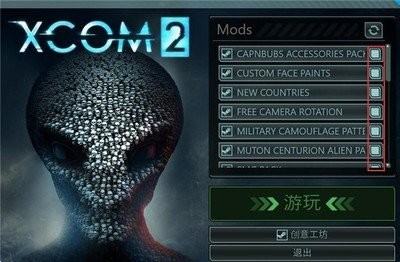
首先,可能是由于网络连接问题,导致Steam无**常加载游戏内容。
此外,可能是由于硬件问题,例如过时的显卡驱动程序或不足的系统资源,导致Steam无法顺利运行游戏。
另外,也有可能是游戏本身存在bug或兼容性问题,导致Steam卡在游戏界面。解决方法包括检查网络连接,更新显卡驱动程序,关闭其他占用系统资源的程序,以及尝试重新安装游戏或联系游戏开发商获取支持。
检查网络连接。如果网络连接不稳定,可能会导致游戏卡顿、卡住、一直卡的问题。建议检查网络连接,确保网络连接稳定。
重新启动Steam。如果以上方法都尝试过,但问题仍然存在,建议重新启动Steam,重新启动后可能会解决问题。
Steam卡在游戏界面可能有多种原因,以下是一些可能的解决方法:1. 检查游戏文件完整性:在Steam库中右击游戏,选择“属性”,然后切换到“本地文件”选项卡,点击“验证游戏文件完整性”按钮。Steam将会检查游戏文件是否完整或有损坏,并自动修复。2. 禁用游戏覆盖程序:一些游戏可能与如NVIDIA ShadowPlay或AMD Gaming Evolved等覆盖程序冲突,尝试禁用这些覆盖程序,然后重新启动Steam并尝试运行游戏。3. 更新显卡驱动程序:确保您的显卡驱动程序是最新版本。不同的游戏可能需要特定的驱动程序版本以确保最佳兼容性和性能。4. 禁用防病毒软件或防火墙:某些防病毒程序或防火墙可能会阻止Steam或游戏进行必要的网络连接。尝试禁用您的防病毒软件或防火墙,然后重新启动Steam并尝试运行游戏。5. 清理游戏缓存:在Steam中,依次点击“Steam”>“设置”>“下载”>“清理Steam缓存”按钮。这可能需要一些时间来完成,但清理缓存有时可以解决游戏卡顿问题。6. 检查硬件问题:确保您的计算机硬件正常运行,例如,检查CPU和GPU温度、内存使用情况等。有时候游戏卡顿也可能是由于硬件问题引起的。7. 重新安装游戏:如果以上方法都没有解决问题,尝试卸载并重新安装游戏。在Steam库中右击游戏,选择“卸载”,然后重新下载并安装游戏。如果问题仍然存在,您可以联系Steam客户支持团队以获取更多帮助和支持。